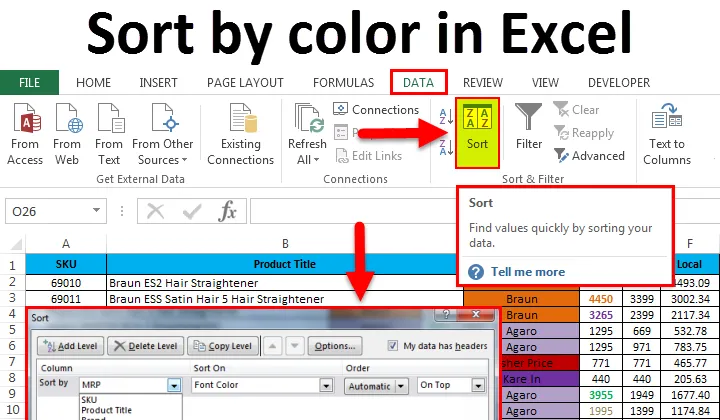
Поредај по боји у Екцелу (Садржај)
- Поредај по боји у Екцелу
- Како се користи сортирање у Екцелу?
- Примери сортирања према боји у Екцелу
Поредај по боји у Екцелу
Екцел је невероватно средство за анализу различитих података попут сортирања и филтрирања, Сортирање у Екцелу нам омогућава да податке распоређујемо према одређеним правилима, тј. Можемо сортирати податке по боји или узлазном или силазном редоследу где екцел има разне карактеристике сортирања које ми видећемо у доњим примерима.
Како се користи сортирање у Екцелу?
У екцелу можемо наћи СОРТ у менију ДАТА као што је приказано на слици испод.
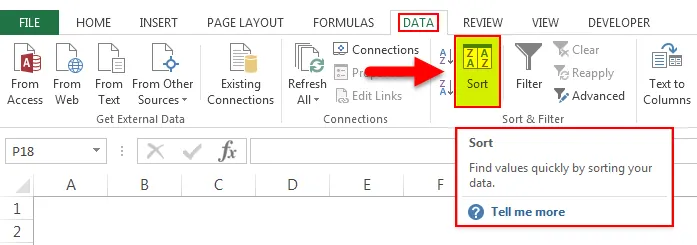
Податке можемо сортирати по боји у екцелу на једноставан начин где имамо прилагођену опцију сортирања у екцелу, овде можемо сортирати податке по више опција као што су Боја ћелије или Вредност (Бројеви) или Боја фонта или Икона ћелије или узлазним или силазним редоследом. Једном када кликнемо на опцију сортирања, добићемо дијалог испод са вишеструким сортирањем, као што је приказано испод.

Примери сортирања према боји у Екцелу
У овом примеру ћемо видети како сортирати податке по боји.
Овде можете да преузмете сортирање према боји Екцел шаблона - сортирајте према боји Екцел шаблонаПример # 1: Сортирај према боји ћелије
размотримо податке о продаји који садржи неколико категорија као што су назив производа, марка, МРП, продајна цена, локална, зона, национална.
У подацима о продаји разврстали смо брендове у одређене боје тако да се могу лако приказати као што је приказано на слици испод.
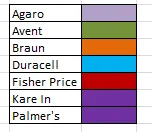
За примјену сортирања према боји у подацима о продаји слиједите доље наведене кораке.
- Изаберите колону Ц названу Бранд.
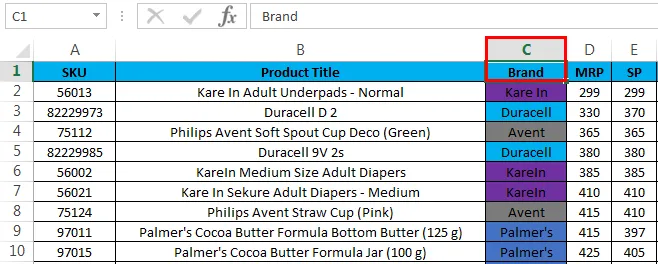
- Идите у мени „Подаци“ и кликните на Сортирај
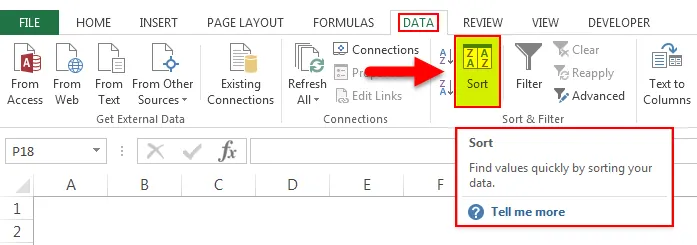
- Једном када кликнемо на сортирање, функција сортирања ће или проширити избор или затражити опцију, па изаберите Прошири избор и кликните дугме за команду Сорт, тако да ћемо добити више опција сортирања као што је приказано у наставку.
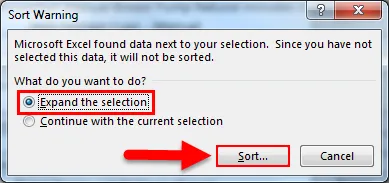
- Овде можемо видети да је сортирање по разним опцијама које потичу из наслова описа података о продаји као што су Бренд, МРП, СП, Лоцал, Зонал, Натионал, Иеар.
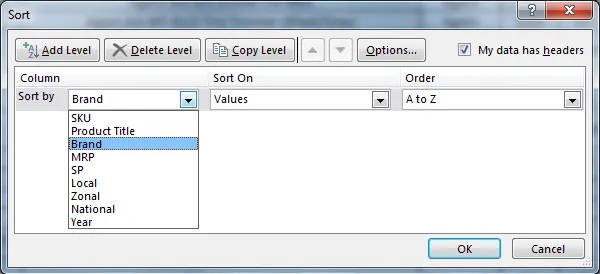
- Сада одаберемо сортирање по „Марки“, Изаберите Сортирај према боји ћелије, тако да можемо сортирати Марку по боји.
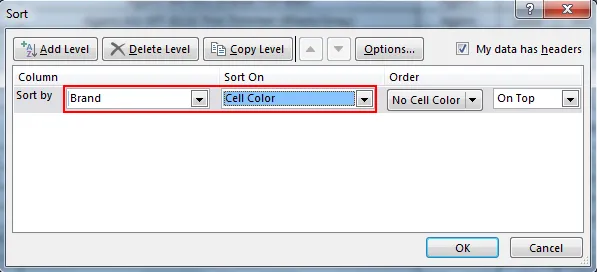
- Сада одаберите редослед по боји где ће опција сортирања приказати различите боје које смо већ навели за све марке. Отуда можемо одабрати било коју боју, па сам одабрао љубичасту боју.
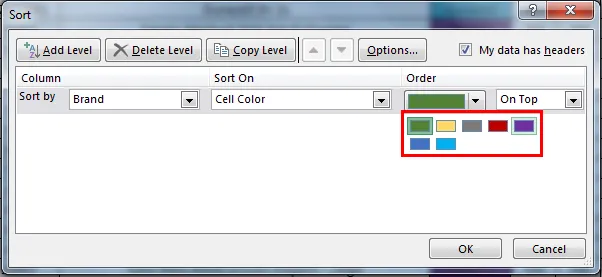
- Овде љубичаста боја представља робну марку “Каре Ин”, па ће марка бити сортирана у боји као што је приказано испод и изабрати опцију на врху тако да ће сортирање добити редослед по одабраној боји на врху.
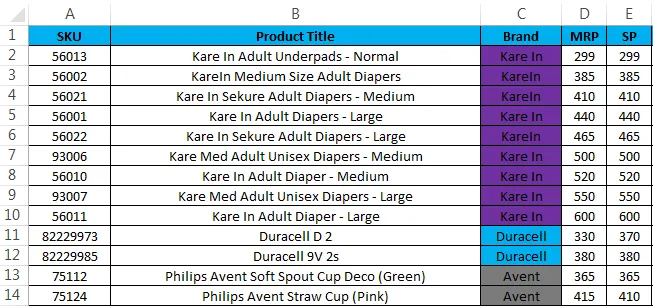
Пример бр. 2: Сортирај према боји слова
У овом примеру ћемо видети како да сортирамо према боји слова користећи исте податке о продаји где је МРП означен као специфична боја која означава највишу до најнижу МРП.
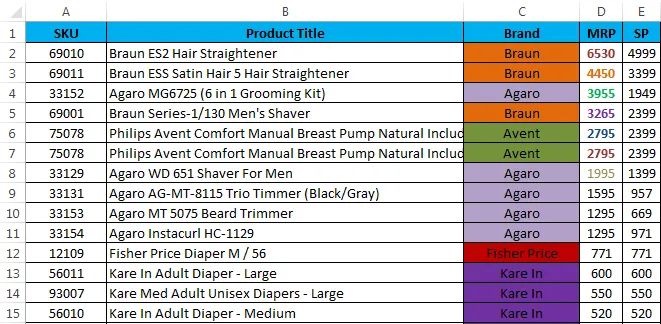
На горе наведеним подацима о продаји можемо видети да је МРП означен бојом фонта и да ћемо сортирати према боји слова на следећи начин.
- Изаберите назив ћелије МРП.
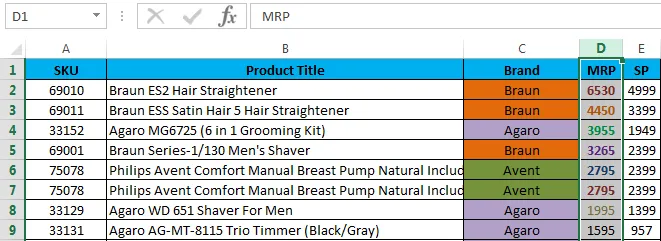
- Идите на мени Дата и кликните на Сорт.
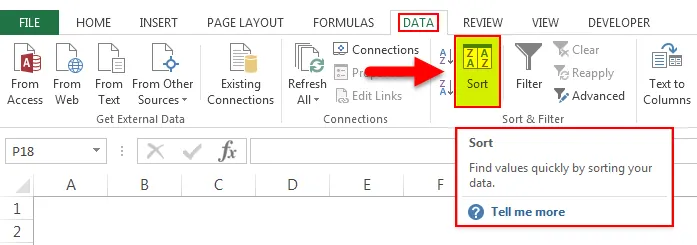
- Једном када кликнемо на Сортирање, функција сортирања ће или проширити избор или затражити опцију као што је приказано у наставку. Изаберите „Прошири избор“ и кликните на командно дугме Сорт.
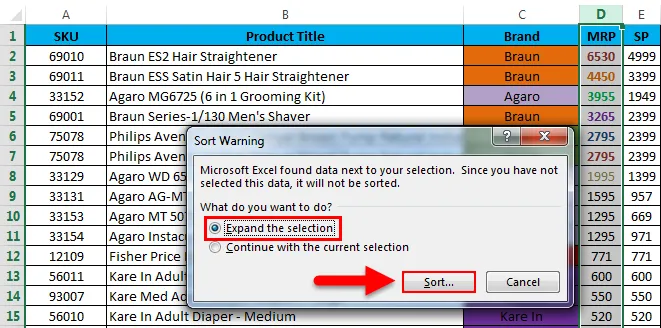
- Добићемо дијалог за сортирање као што је приказано.
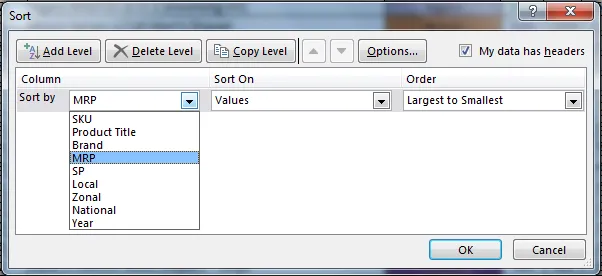
- Овде изаберите опцију Сортирај по МРП и одаберите Сортирај као боју фонта
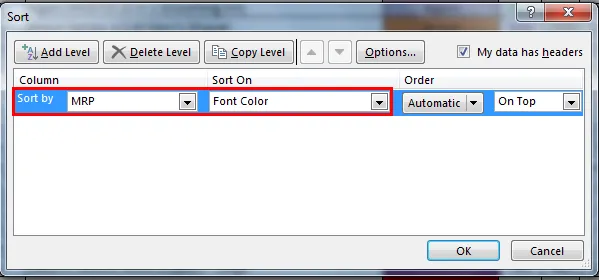
- Сада одаберите редослед по боји који показује неколико боја које смо навели за највиши МРП
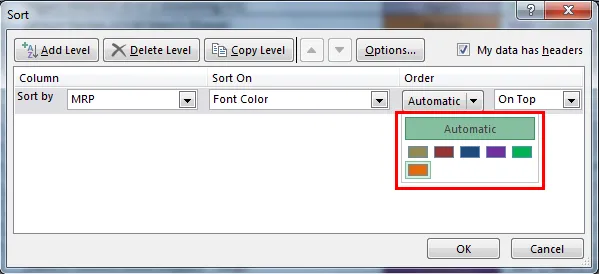
- Кликните на боју фонта за МРП и одаберите боју Мароон и изаберите опцију Он Топ да бисте добили одабрану боју тако да ће сортирање бити распоређено према боји фонта као што је приказано у наставку.
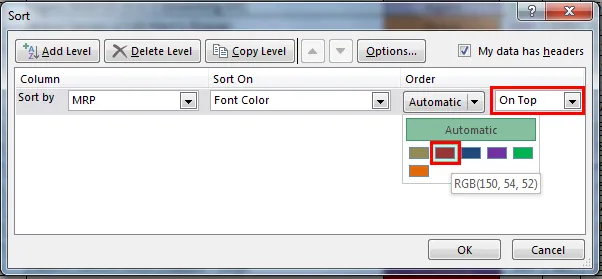
- Отуда је МРП сортиран по боји фонта
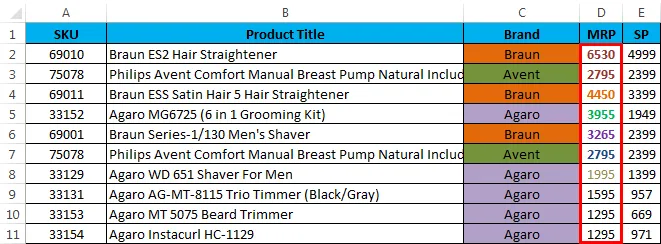
Пример # 3:
У овом примеру ћемо видети како сортирати боју фонта годисње где је ГОДИНА означена са неколико боја фонта као што је приказано на слици доле.
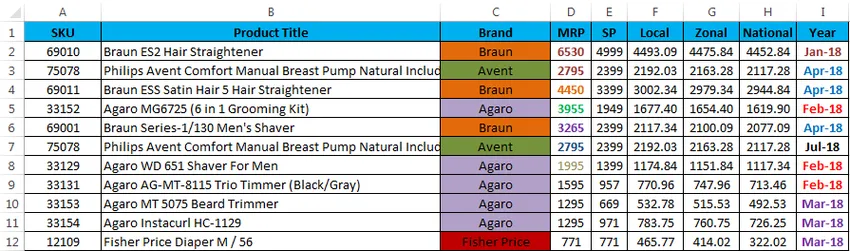
- Изаберите име ћелије И која има назив поднаслова као ГОДИНА.
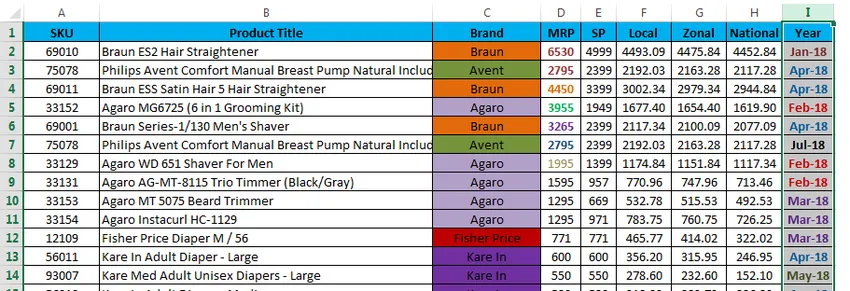
- Идите на мени Дата и кликните на Сорт.
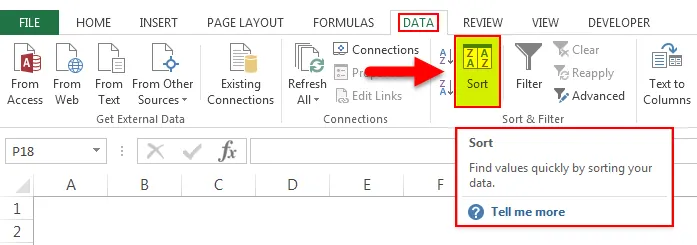
- Једном када кликнемо на Сорт, функција сортирања ће или проширити избор или затражити опцију. Одаберите проширите избор и кликните командно дугме за сортирање.
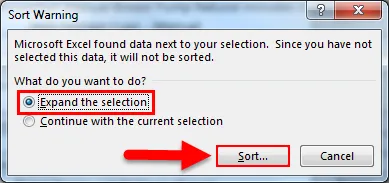
- Добићемо дијалог за сортирање на следећи начин, сада одаберите опцију Сортирај по години и изаберите Сортирај са бојом фонта.
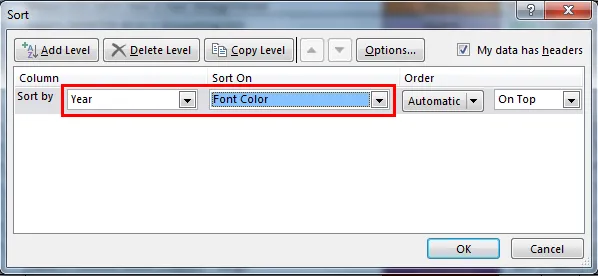
- Добићемо могућност да одаберемо боју фонта на следећи начин. Сада одаберите редослед по боји фонта, изаберите опцију Он Топ да бисте одабрали боју на врху и добићемо следећи резултат.
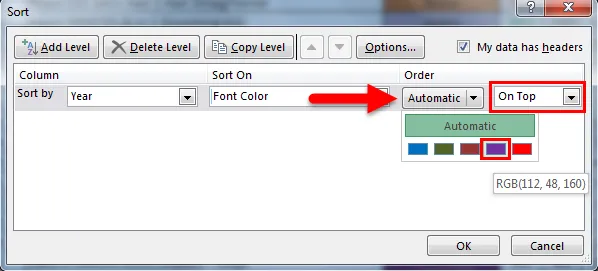
- Горњи подаци о продаји могу се видети да је „година“ сложена са бојом слова како је наведено од Топ.
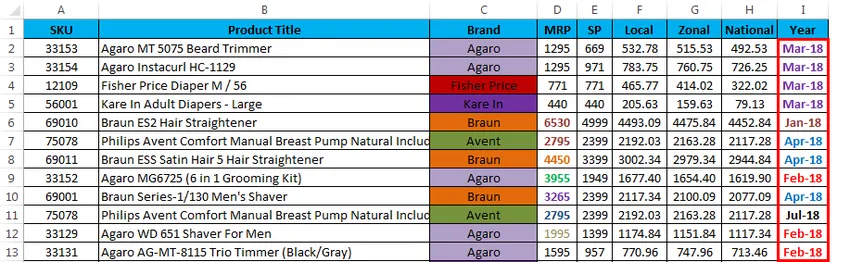
Пример бр. 4:
У горњим примерима видели смо да је сортирање извршено према боји ћелије и боји слова одабиром НА ВРХУ.
Размотримо исте податке о продаји и сада ћемо видети како изгледају подаци о продаји уколико одаберемо налог помоћу опције Он Боттом на следећи начин
- Изаберите колону Бранд и примените опцију Сорт, сортирање ће тражити да проширите избор или задржите тренутни избор. Тако ћемо одабрати прву опцију за проширити избор.
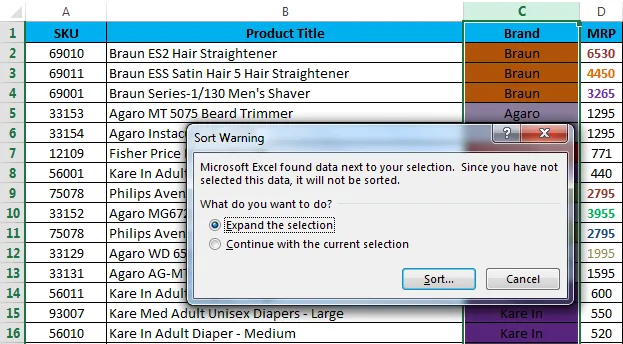
- Сада ћемо добити дијалог испод за сортирање испод. Као што можете видети сортирали смо према „Марки“ и сортирали на „Боја ћелија“ и изабрали као „Зелена боја“.
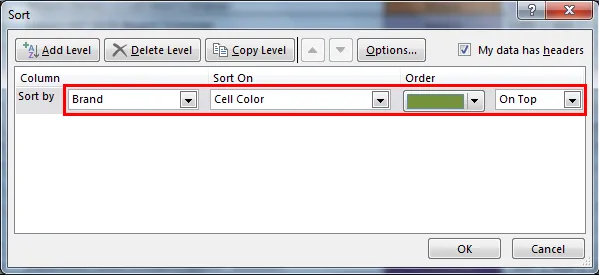
- Сада ћемо добити резултате као што је приказано испод на слици екрана.
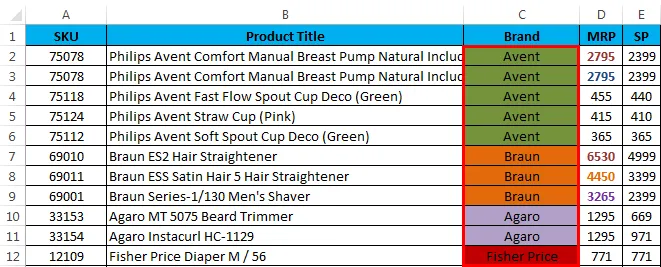
- Видимо да су подаци о продаји распоређени Бренд мудро са бојом ћелије „Зелена“, подразумевано је одабран избор Топ.
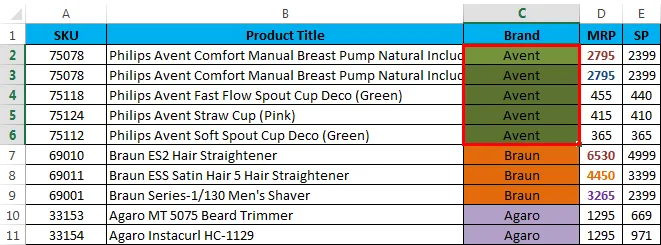
- Сада одаберите опцију Он Боттом да видите како продајни подаци могу бити аранжирани од дна.
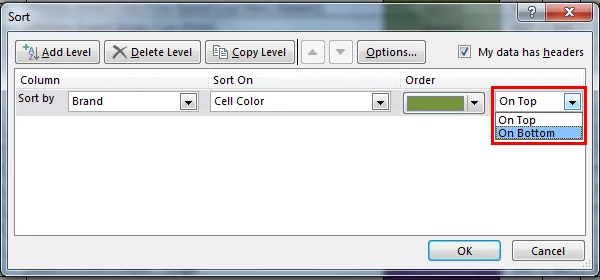
- Одабрали смо опцију Он Боттом, па ће се резултат приказати одоздо.
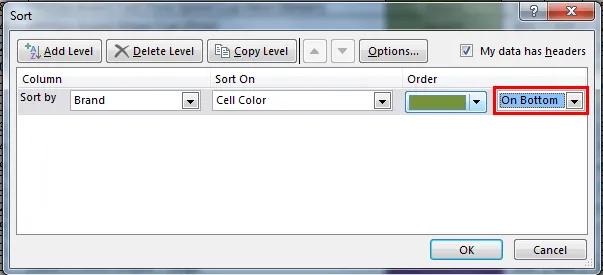
- На слици доље можемо видети разлику у томе што су подаци о продаји поредани Бренд паметно са ћелијском бојом “Зелена” и редоследом једног БОТТОМ-а.
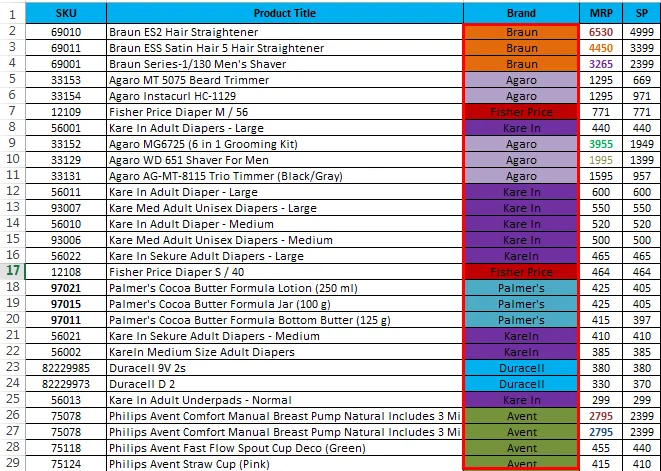
Ствари које треба памтити о Сортирај према боји у Екцелу
- Приликом примјене Сортирање према боји пазите да су све боје одређене различитим бојама.
- Провјерите је ли означена опција „Моји подаци имају заглавље“.
- Сортирање према боји може се применити за само једну боју.
- Боју можемо сортирати опцијом Он ТОП или Он Боттом.
Препоручени чланци
Ово је водич за сортирање према боји у Екцелу. Овде смо расправљали о Сортирај према боји у Екцелу и како користити Сортирај према боји у Екцелу заједно са практичним примерима и преузети Екцел предложак. Можете и да прођете кроз друге наше предложене чланке -
- Сазнајте таблицу података у МС Екцел-у
- Информације о Екцел Цомбо Бок-у
- Како створити Буббле Цхарт у Екцелу?
- Сазнајте алатку за помицање у програму Екцел